ImageOptim 真無損壓縮,疊合 5 種以上圖像最佳化工具,圖片畫質壓縮後一模一樣!
- jpegmini mac
- PNGGauntlet
- Mac convert jpg to WebP
- File Optimizer Windows
- os x image resize
- fileoptimizer virus
- imageoptim online
- fileoptimizer full
- panda縮小
- exif eraser mac
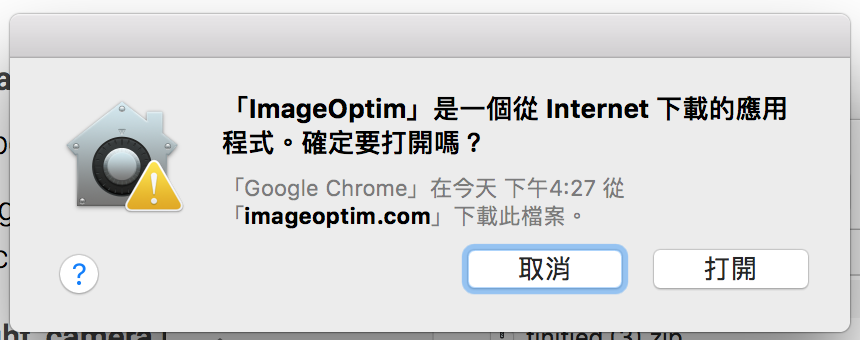 △ 安裝後直接點擊打開,非來自 AppStore 的安裝來源都會跳出來的提示,Mac 老鳥應該非常熟悉了。
△ 安裝後直接點擊打開,非來自 AppStore 的安裝來源都會跳出來的提示,Mac 老鳥應該非常熟悉了。 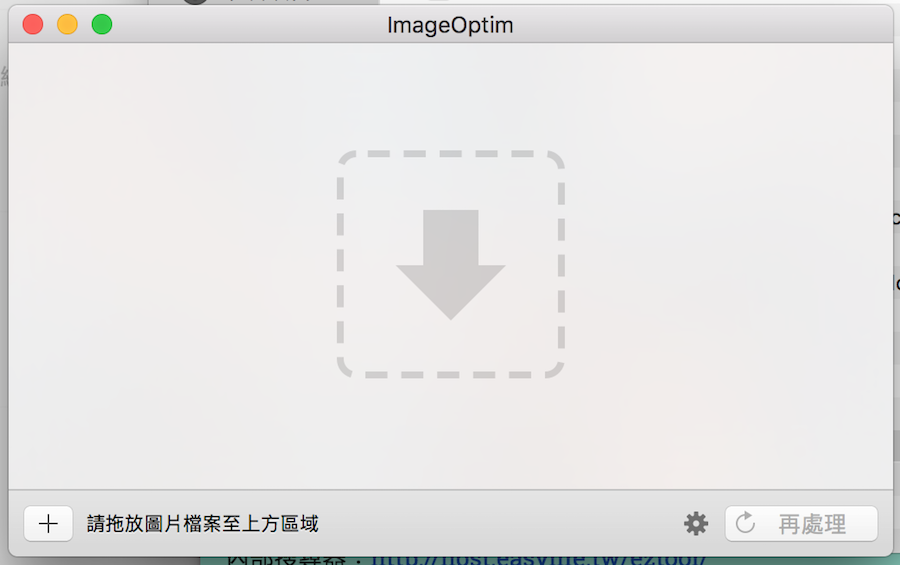 △ 使用方式非常直覺,直接把需要壓縮的圖片拉進來,支援的圖片包含 JPG、PNG,將圖片拖放到 ImageOptim 視窗時,它會自動運行多個圖像優化工具(MozJPEG,pngquant,Pngcrush,7zip,SVGO 和 Google Zopfli 等)並合併所有結果,確保得到最小的壓縮圖片。
△ 使用方式非常直覺,直接把需要壓縮的圖片拉進來,支援的圖片包含 JPG、PNG,將圖片拖放到 ImageOptim 視窗時,它會自動運行多個圖像優化工具(MozJPEG,pngquant,Pngcrush,7zip,SVGO 和 Google Zopfli 等)並合併所有結果,確保得到最小的壓縮圖片。 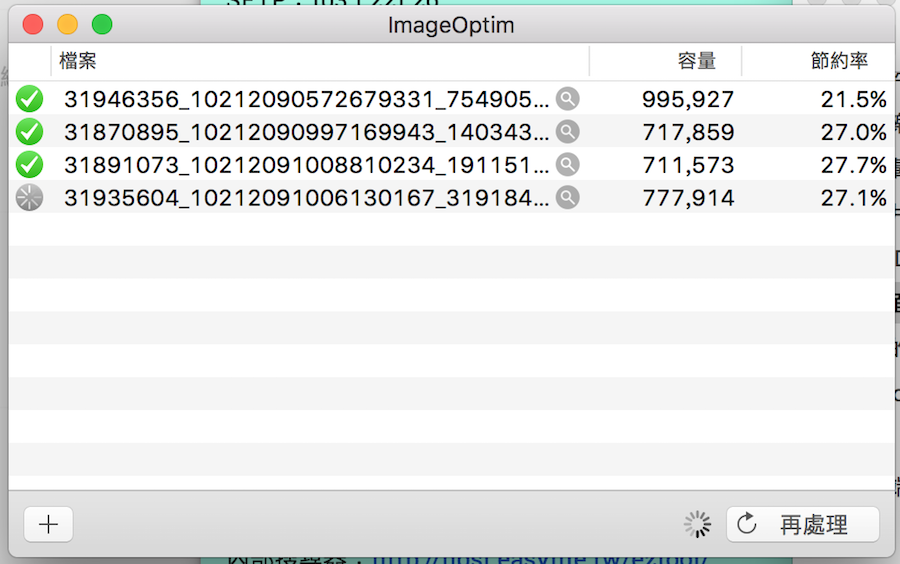 △ 圖片旁的綠色勾勾代表壓縮完成,完成的檔案會直接覆蓋原檔,不會額外產生檔案,如果你是壓縮 PNG 檔的話會發現處理時間比較長,解決方式是進入設定把 PNGOUT、Zopfli 這兩個選項反選取,速度就會變快很多!
△ 圖片旁的綠色勾勾代表壓縮完成,完成的檔案會直接覆蓋原檔,不會額外產生檔案,如果你是壓縮 PNG 檔的話會發現處理時間比較長,解決方式是進入設定把 PNGOUT、Zopfli 這兩個選項反選取,速度就會變快很多! 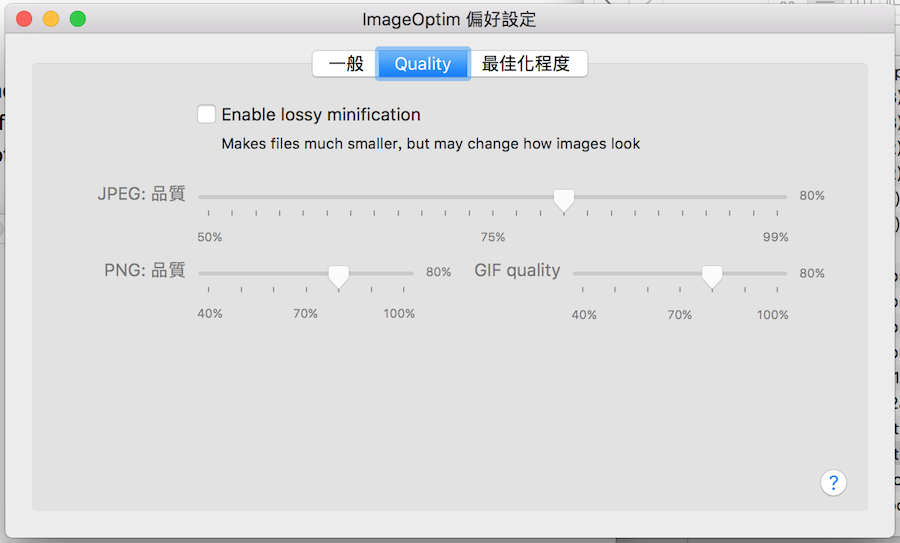 △ 你可能會問,那這跟網路上常見的壓縮服務有什麼差別,像是 ImageAlpha、pngquant、TinyPNG、JPEGMini、MozJPEG 之類的網路壓縮工具,透過使用「有損壓縮」降低圖片質量來壓縮文件,ImageOptim 是真無損壓縮,在預設設定下不會損害到圖片的畫質,但如果想要也可以從設定中調整,把上圖中的 Enable Lossy minification 打勾即可!
△ 你可能會問,那這跟網路上常見的壓縮服務有什麼差別,像是 ImageAlpha、pngquant、TinyPNG、JPEGMini、MozJPEG 之類的網路壓縮工具,透過使用「有損壓縮」降低圖片質量來壓縮文件,ImageOptim 是真無損壓縮,在預設設定下不會損害到圖片的畫質,但如果想要也可以從設定中調整,把上圖中的 Enable Lossy minification 打勾即可! 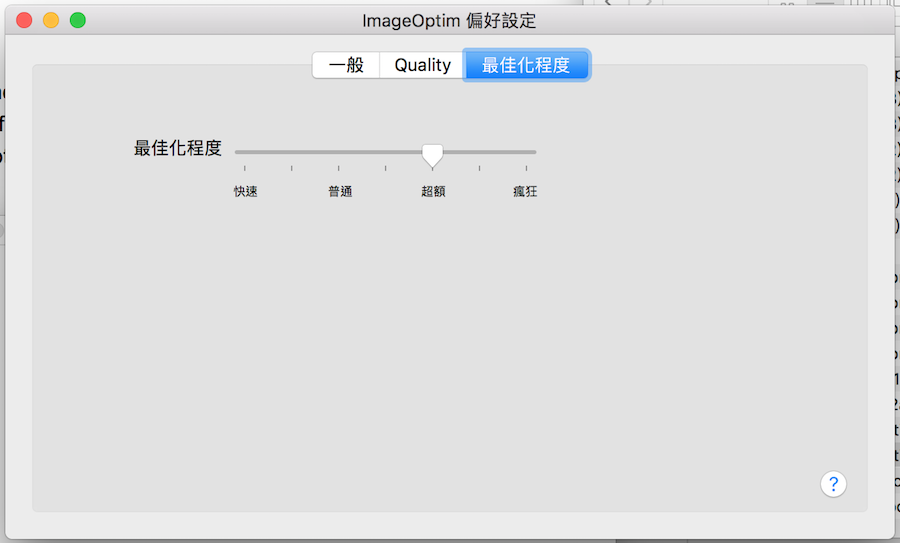 △ 如果覺得壓縮速度太滿,也可以在設定壓縮速度,我個人認為 ImageOptim 是一款非常好用的小工具,對於我們每天都要壓縮圖片的人來說,就不用天天把圖片上傳到諸如 TinyPNG 的壓縮網站,完成後再下載下來,直接在電腦上使用 ImageOptim,一個 MOVE 就完成壓縮的動作,實在是太方便啦!https://imageoptim.com/mac檔案下載:
△ 如果覺得壓縮速度太滿,也可以在設定壓縮速度,我個人認為 ImageOptim 是一款非常好用的小工具,對於我們每天都要壓縮圖片的人來說,就不用天天把圖片上傳到諸如 TinyPNG 的壓縮網站,完成後再下載下來,直接在電腦上使用 ImageOptim,一個 MOVE 就完成壓縮的動作,實在是太方便啦!https://imageoptim.com/mac檔案下載:ImageOptim.tbz2(MediaFire下載)
ImageOptim.tbz2(Rapidgator下載)
ImageOptim.tbz2(YunFile下載)
ImageOptim.tbz2(本站下載)
免安裝版:2.26 MB













